特性
1.在Windows环境中让CPU降温的程序,其它还包含支持在Windows环境中最佳化CPU功能(支持AMD、Cyrics、Intel),监视、显示主机版温度、风扇速度和电压(支持Intel、SIS、VIA、ALI等晶片组).未注册时,会限制一些功能.2.CPUCool即是该类软件中功能最强大的一款,它的降温原理是当CPU空闲时向CPU发送指令,使CPU不执行任何操作,使其进入暂停状态,有外来指令到达CPU时,再将CPU唤醒,从而减轻CPU的工作量,以达到降温的目的。
3.在这里,按照默认设置,当CPU温度超过70摄氏度时,CPUCool将会发出报警声。如果你觉得这个温度不合理,可以将其更改
4.另外,CPUCool的默认面板里面是不显示CPU风扇转速的,这样不方便知识兔控制和观察转速了。可以依次单击工具栏里面的“显示选项”、“这个显示”、“数字显示”,然后再弹出的对话框中选上“风扇1”就是了。这时候在面板上马上就可以看到CPU散热风扇的转速了。
中文版说明
1.上网搜了一下,发现有很多朋友求CPUCool中文版本或汉化版本,其实CPUCool本来就是一个多国语言版本,里面就包含中文,大家可以通过上面软件界面图看到,而一些大型的下载网并没有注意CPUCool为多国语言版本,我想可能是使用该软件的人不是很多吧。2.中文语言的选择,第一次启动CPUCool后,英文界面,知识兔选择CPUCool菜单“Setting”-“Language choice”然后选择最后一项“CHS(Chinese)”就可以将CPUCool界面设置成中文界面。
怎么用?
1.PUCool查看硬件温度,在国内使用CPUCool这款软件的朋友多半是使用他来查看CPU的温度,那如何使用CPUCool来查看CPU温度呢?在CPUCool里有好几个温度显示,Temp1、Temp2、Temp3和感应温度。以下我就为各位详细说明一下。(1)Temp1代表:主板温度
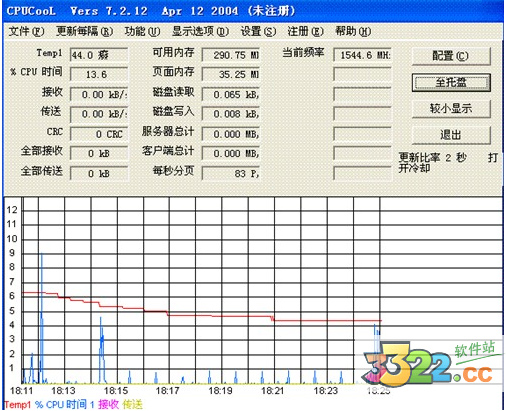
(2)Temp2代表:CPU温度

(3)Temp3代表:显卡温度

2.CPUCool主要功能降温设置,点击CPUCool菜单“功能”-“降温模式/温度关联切换”里面可以开启CPUCool的降温模式,默认CPUCool是不开启的,并且CPUCool还有一个比较方便的保护功能,知识兔可以设置当知识兔的CPU温度过高是自动关机或提醒知识兔要注意啦。具体设置都在降温模式里面设置,比较简单!
下载体验
